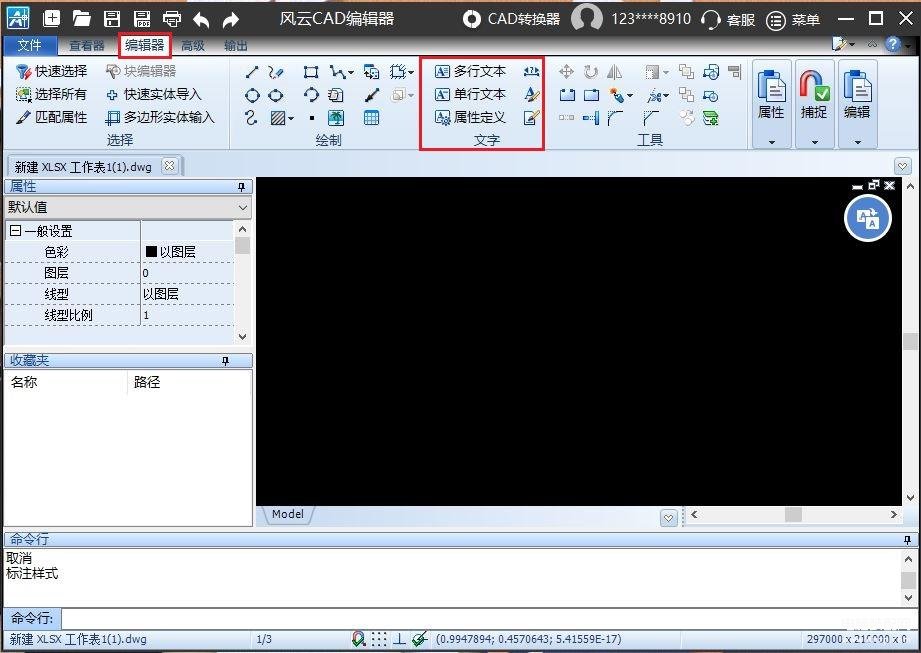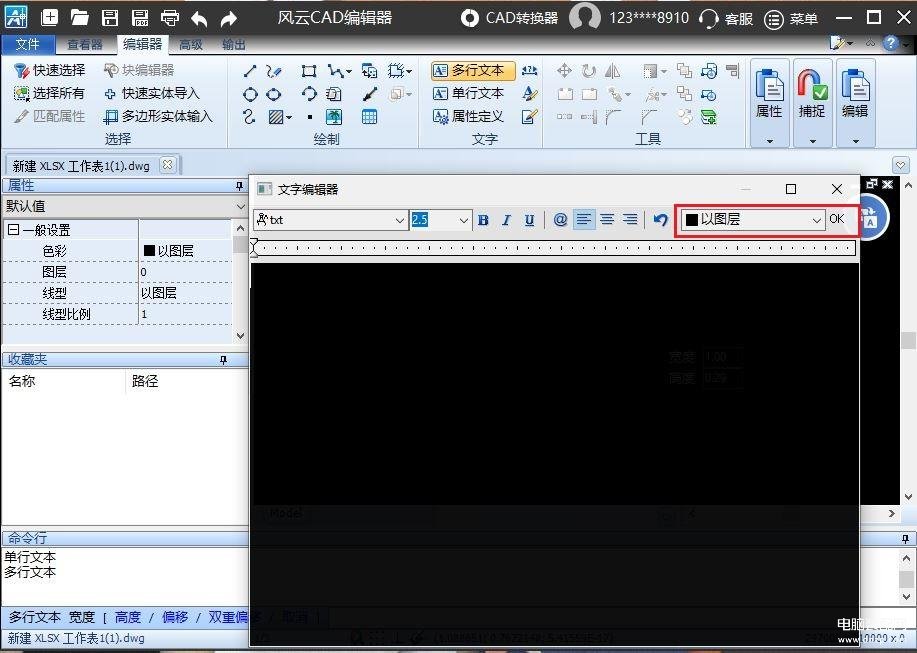cad插入文字怎么操作?作为平面工程人员,会经常使用CAD来制作工程图,在制作工程图的时候我们需要在制作的工程图中插入文字进行批注,对于审批工作更加高效率,在CAD中添加文字有两种:单行文字和多行文字,如此定义为了更高效方便的输入,标注也会更加的清楚明了,在电脑上面怎么让cad插入文字是需要借助工具的,下面就是小编带来的一款实用性相当不错的工具,感兴趣的小伙伴们不妨来看看吧!

我们今天带来的这款cad文件处理工具叫做《风云CAD编辑器》,支持CAD快速看图、CAD快速测量、CAD快速打印、CAD修补断线等功能,拥有3D、2D空间切换,黑白背景灵活,转换文本内容快速查找,线段、面积快速测量,EMF,BMP格式转换,多角度查看图纸,全部功能围绕图纸审核,一看就会零学习成本,接下来就是小编带来的就是这个工具插入文字的详细步骤流程;
方法一:
第一步,首先在电脑浏览器中搜索到官网下载最新的安全无毒的官方安装包,安装完毕之后我们在电脑桌面双击打开应用,在左上角的【打开】选择我们准备好的cad文件,如图所示;
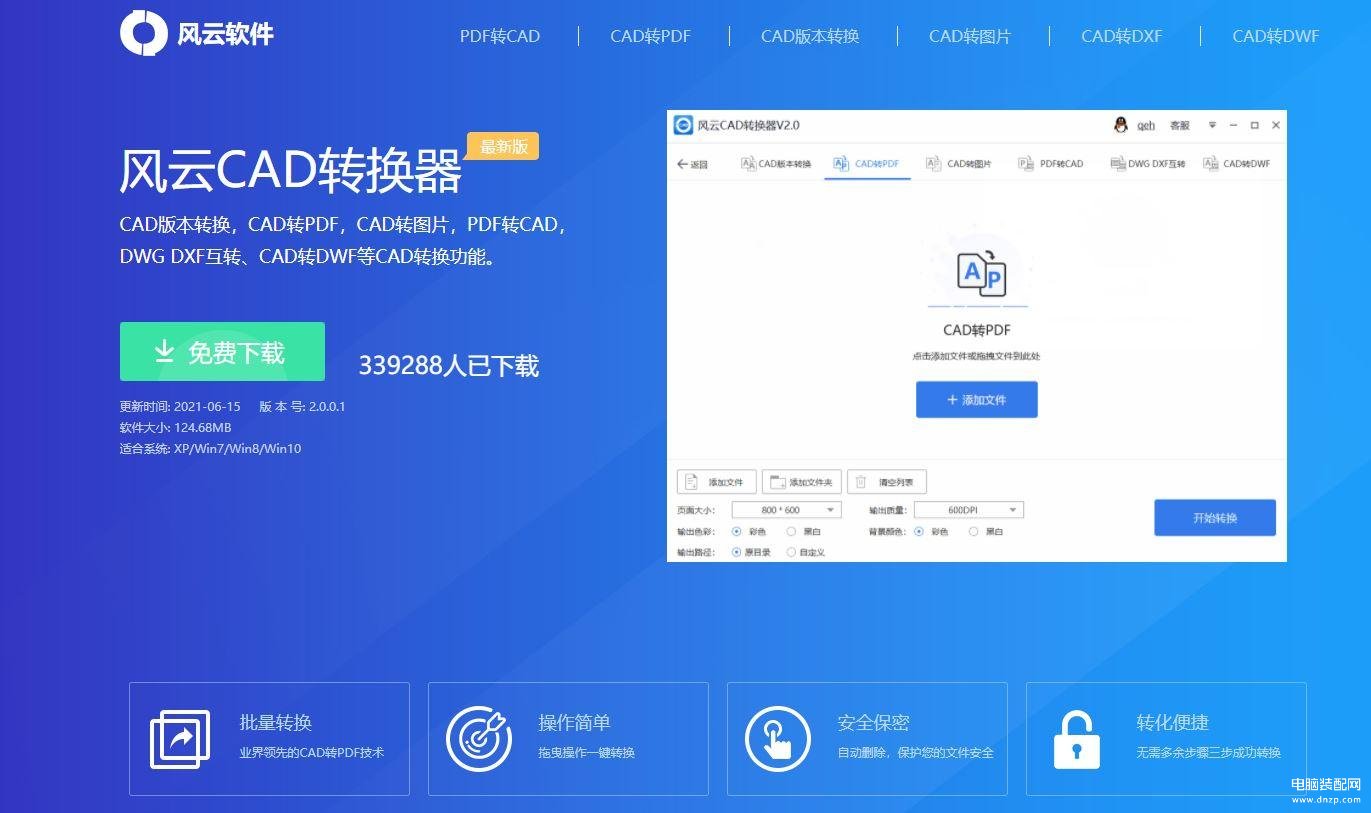
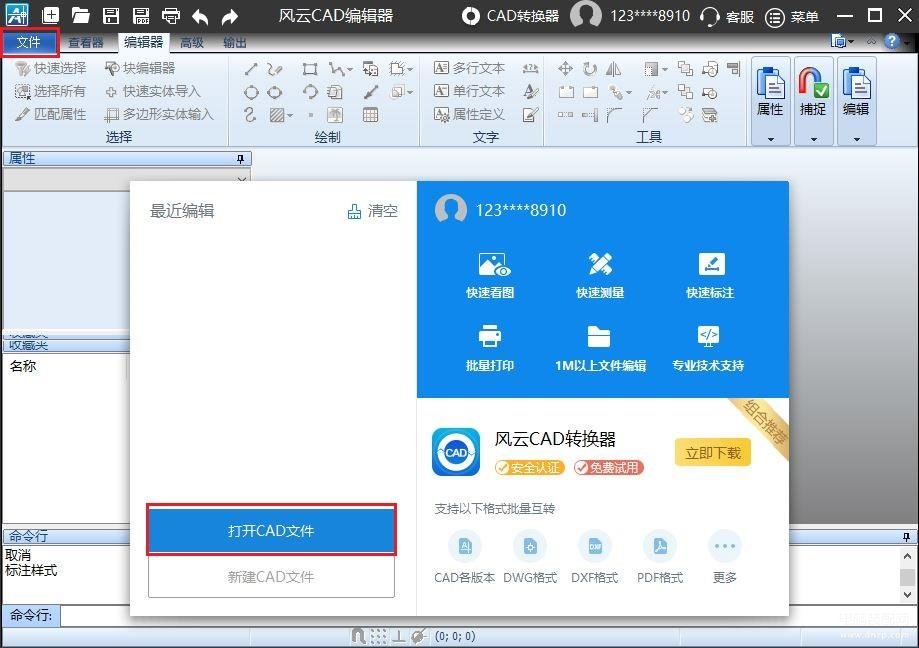
第二步,选择上面的【编辑器】功能,在其中找到【文字】分类,支持提供多行文本、单行文本以及相应的文本属性定义,首先我们先尝试单行文本,点击【单行文本】功能,在编辑区域点击一块需要标注的地方,输入需要的文本,点击【好】就可以成功插入单行文本文字了;
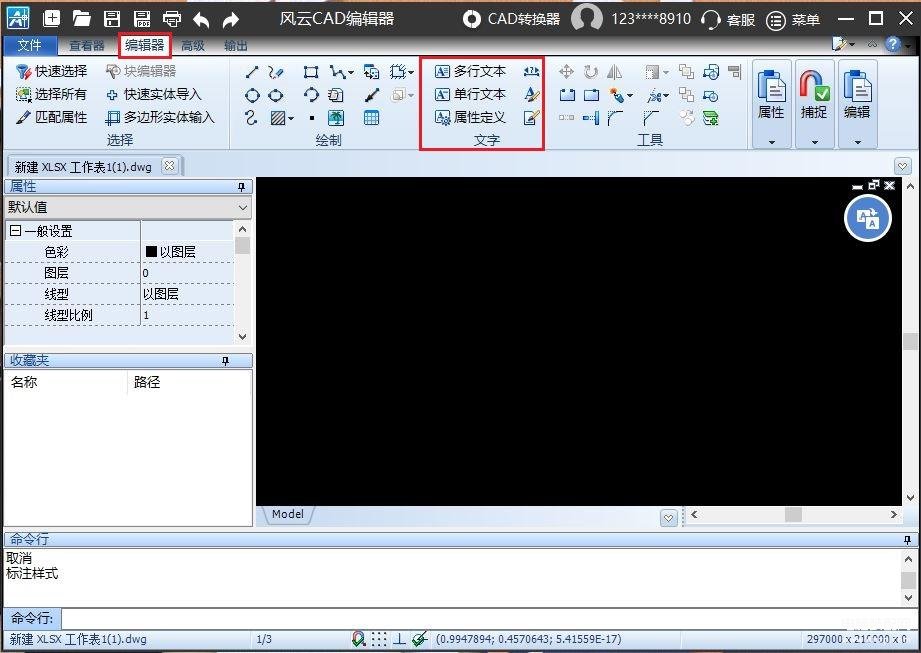
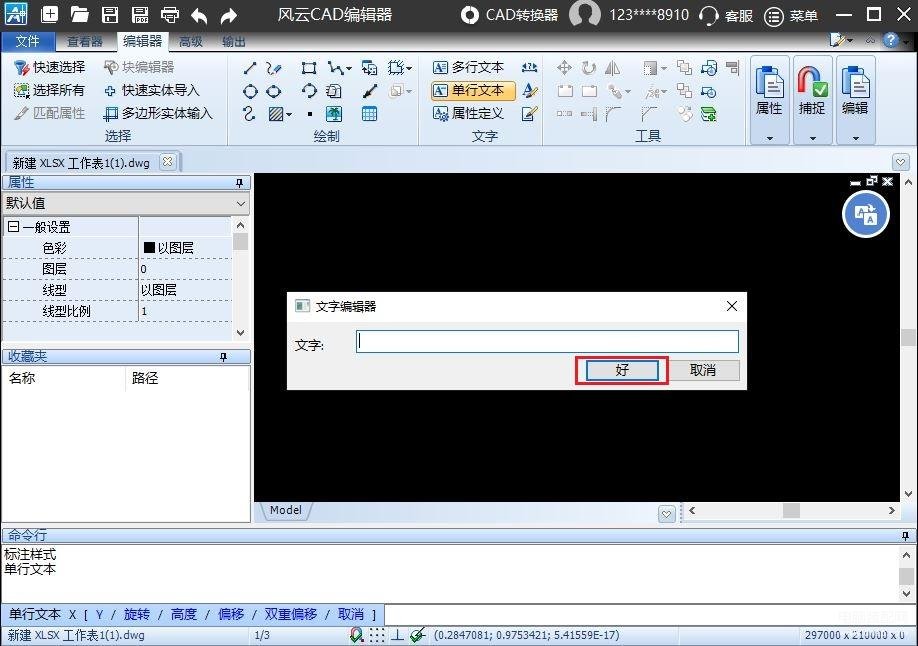
最后,点击【ok】就可以去输入单行文本文字了。
在【属性定义】的功能中,用户可以选择自己喜欢的样式文本文字去标注图片中需要注意的地方,设置标签分类,查看更加方便,这个功能还是相当贴心的。
方法二:
首先,选择上面的【编辑器】功能,在其中找到【文字】分类,选择【多行文本】功能,同样的,在编辑区域框选我们需要标记注释的地方,选择与cad背景颜色不同的文本文字颜色输入,然后,点击点击【ok】就可以去输入多行文本文字了。